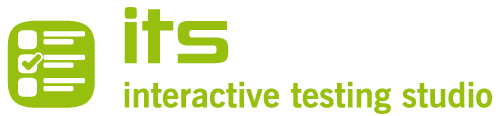digi.check
Selbstständige Kompetenzmessung
DCHUM
Lesen und bestätigen Sie vor dem Prüfungsstart die Lizenzvereinbarungen.
Schritt 1:
Software downloaden
Führen Sie zum ersten Mal eine Selbstmessung durch, müssen Sie zuerst ITSR3 herunterladen. Beim Ausführen der heruntergeladenen Datei wird das Kompetenzmessungsprogramm automatisch installiert und ist somit sofort einsatzfähig. Nachdem Sie ITSR3 heruntergeladen und installiert haben, können Sie im folgenden Schritt 2 ITSR3 starten. Sollten Sie ITSR3 bereits installiert haben, können Sie diesen Schritt überspringen und den digi.check starten.
Haben Sie ITSR3 bereits installiert, können Sie diesen Schritt überspringen und den digi.check direkt starten.
Hinweis: Sollte sich ITSR3 automatisch nach dem Download öffnen, beenden Sie dieses und starten Sie den digi.check im folgenden Schritt 2. Dadurch ist ein fehlerfreier Einstieg in den digi.check gewährleistet. Achten Sie auf die angegebenen PC-Anforderungen. Es ist keine Installation als Administrator erforderlich. Starten Sie die heruntergeladene Datei itsr3.exe um ITSR3 in Ihrem Benutzerprofil zu installieren.
Schritt 2:
digi.check absolvieren
Haben Sie ITSR3 heruntergeladen, können Sie nun Ihr Wissen testen. Informationen und Erklärungen zur Programmoberfläche finden Sie hier. Achten Sie bei der Messungsdurchführung darauf, dass Dateien aus Microsoft Office Programmen (Word, Excel, PowerPoint) geschlossen sind. Haben Sie den digi.check absolviert, erhalten Sie sofort Ihre Ergebnisse und damit eine Auskunft darüber, welche Fragen richtig und welche Fragen falsch beantwortet wurden.
Systemanforderungen
Für das Ausführen der Selbstmessung werden diverse Systemanforderungen gestellt. Entsprechen die genutzten Devices nicht den genannten Systemen, ist eine Erstellung oder Teilnahme an der digi.check Selbstmessung nicht möglich.
Hier finden Sie alle Daten zu den Voraussetzungen für die Software ITSR3 sowie die Anleitung für die Einrichtung.
Lizenzvereinbarung
Die Lizenzvereinbarung für digi.check Testsystem finden Sie hier: